全新 Mac 安装指南(编程篇)(环境变量Shell 终端SSH 远程连接) 注
Posted fanss
tags:
篇首语:本文由小常识网(cha138.com)小编为大家整理,主要介绍了全新 Mac 安装指南(编程篇)(环境变量Shell 终端SSH 远程连接) 注相关的知识,希望对你有一定的参考价值。
注:本文专门用于指导对计算机编程与设计(尤其是互联网产品开发与设计)感兴趣的 Mac 新用户,如何在 Mac OS X 系统上配置开发与上网环境,另有《全新 Mac 安装指南(通用篇)》作为本安装指南的基础篇。
在 《为什么说每个程序员都应该有台Mac电脑》一文中我有提到 Mac 系统的命令行环境与 Linux 系统十分类似,这是因为 Mac OS X 的操作系统内核是 Darwin,它和 Linux 一样是一种优秀的类 Unix 系统。掌握 Linux Shell 命令行的使用,可以说是全栈工程师的基本要求之一,而使用 Mac 的初学者会比使用 Windows 系统的有着更大的优势。
接下来,我们先来了解几个 Mac (及 Linux )下的基础概念 环境变量、Shell 终端、SSH 远程连接。
环境变量
环境变量(environment variables)是所有操作系统中的一个通用概念,简单来说就是系统启动之后,会预设一些全局的变量信息供所有应用程序来使用。打个比方,如果我声明「接下来文章里说的 env 是表示 environment variables 的意思」,其实就是在这篇文章的环境下,定义了一个环境变量 $env = "environment variables" 。
在一个操作系统中,可以把一个目录名、命令行语句、数值或字符串定义成一个环境变量。以下截图展示了 Windows 操作系统中预设的一些环境变量:
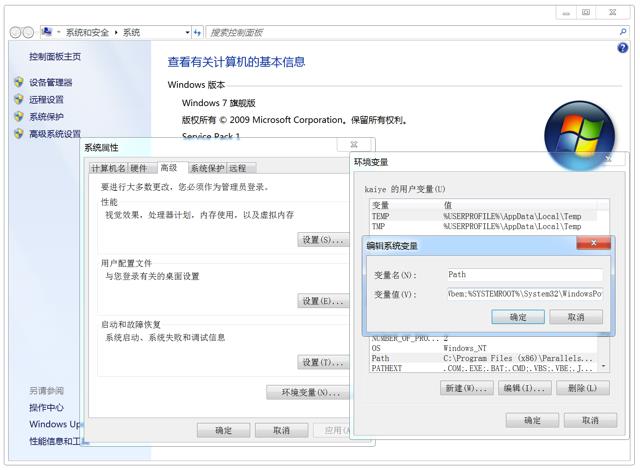
其中有一个比较特殊的环境变量叫做 系统 path 变量,它的用途是定义一组全局目录路径。当在命令行终端下运行一个命令行时,若当前路径中不存在该命令,则会在系统 path 变量所定义的目录中按先后顺序一一查找,查找到则执行,如果遍历完 path 中所有目录都未查找到,则返回无法找到该命令。
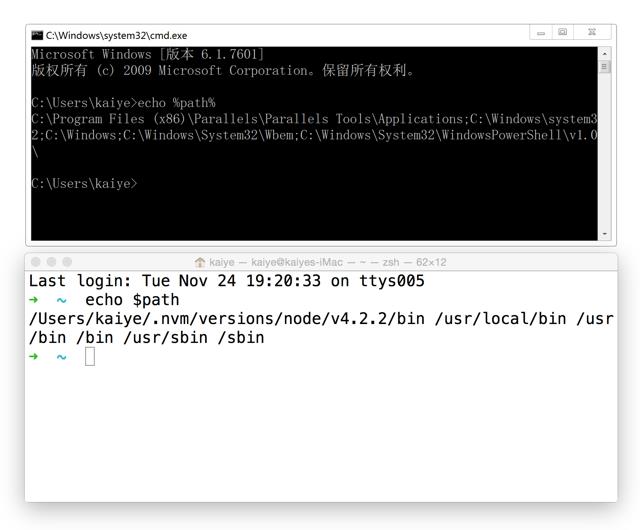
Shell 终端
Shell 可以用来执行命令行,在 Mac 下打开 Terminal(终端)程序,会自动开启一个 Shell 命令行界面,而 Shell 每次在被打开(或执行)的时候会自动加载默认配置文件。Mac 和 Linux 默认的 shell 都是 bash,其中 Mac 的 bash 默认配置文件是 .bash_profile ,Linux 的是 .bashrc 。Mac 下通过修改 .bash_profile 文件可以进行一些环境变量的配置。
接下来实际操作演示如何使用 Terminal 在 .bash_profile 中配置 ll 快捷命令,其中我会顺带使用一些常用命令,它们含义如下:
cd跳转至目录ls列出当前目录下的文件及文件夹ls -lls 命令加-l参数表示列出更多详细信息mv移动 / 重命名文件touch新建文件rm -r删除文件,-r参数表示递归删除目录pwd显示当前目录~波浪号表示当前用户根目录,一般用户的配置文件都放在这里echo打印字符串或变量>将结果输出至某文件中cat输出文件全文内容source执行某一个文件,通常 .bash_profile 修改之后需要执行下 source 命令(或者新开一个 shell)来保证配置生效

此外,管道命令 | 也是 Shell 中十分常用的命令,它用于将前一个命令的输出结果作为后一个命令的输入参数。
例如使用以下命令查看 7070 端口是否有进程占用:
netstat -an | grep 7070
Mac 下默认的 Terminal + bash 不够强大,推荐换成 iTerm2 + zsh ,以下是具体的配置方法:
1、安装 iTerm2
安装后打开 iTerm2,按下 ?, 进行以下配置用来提升逼格:
-
设置窗口透明度。如下图,Preferences -> Profiles -> Window -> Window Appearance 设置 Transparency
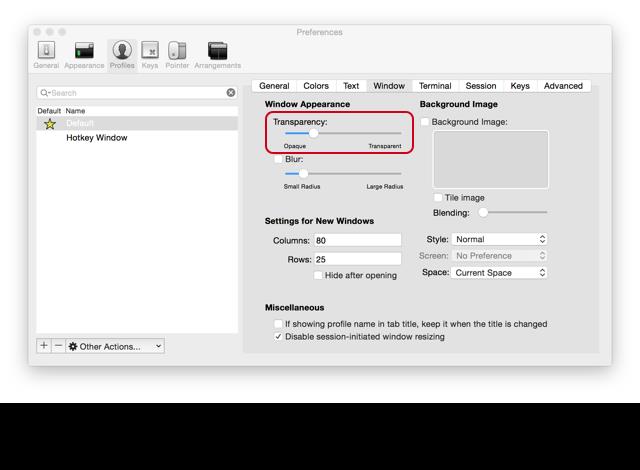
-
设置打开窗口快捷键。Preferences -> Keys -> Hotkey 推荐把快捷键设置成 control+反引号(数字1左边那个键)
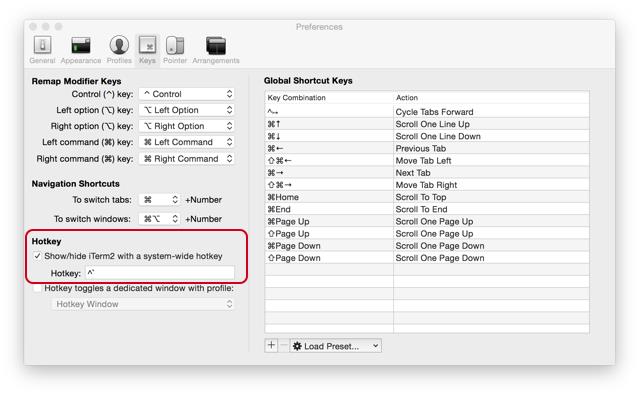
iTerm2 支持窗口切分,使用 ?d 可横向切分成两个 shell。
2、安装 zsh
安装完成后还需要进行一定的配置,让 zsh 复用 bash 的环境变量配置,具体步骤如下:
- 在线自动安装 zsh 。在 iTerm2 中执行以下命令
sh -c "$(curl -fsSL https://raw.github.com/robbyrussell/oh-my-zsh/master/tools/install.sh)" - 使用 vim 编辑器打开用户 zsh 配置文件,
vim ~/.zshrc,vim 与普通编辑器有很大差异,使用方法可自行百度学习 - 文件打开后,先按字母键大写 G(跳至文件末尾),再按下字母键小写 o(新插入一行,同时进入编辑模式),输入以下字符
source ~/.bash_profile,然后按下 Esc 键退出编辑模式,再依次按下 :wq 保存关闭文件
3、安装 brew
Mac 安装其他命令行,需要一个类似 Linux apt-get 这样的包管理工具,运行以下命令即可自动完成安装 brew 命令:
ruby -e "$(curl -fsSL https://raw.githubusercontent.com/Homebrew/install/master/install)"
安装完成后,如想安装 wget 命令行(一款常用的爬虫下载工具),只需在 shell 中运行 brew install wget。大多数命令行都可以通过 brew 进行安装和管理。
SSH 远程连接
ssh 是 Mac/Linux 下一个远程连接主机的命令行工具,两台机器建立一个 ssh 连接之后可以进行一系列的加密指令和数据传输。ssh 十分重要,每个爱编程自由的人都应该掌握。
在开始学习 ssh 之前,我们需要有一台 Linux 的主机(或者另外一台 Mac 电脑)用来作为远程被访问的机器。由于国内的 阿里云、腾讯云 价格略高,建议可以买一个国外的 VPS(虚拟独立服务器),Linode / Vultr 加州机房在国内的访问速度不错,Vultr 最便宜的主机 30RMB/月,不过网速最快的还属 Google Compute Engine 。使用 Google 的云服务需要解决这样一个悖论:一方面你需要能打开 Google 的网站才能购买他的 VPS 服务,另外一方面你需要有了他的 VPS 主机才能通过 SSH 打开他的网站。(这是老大哥留给我们这代人的难题)。
假设你已经有了另外一台 Linux 主机,IP地址 为 1.2.3.4,用户名为 root ,使用以下命令可发起建立 ssh 连接:
此时会要求输入 root 用户的密码,输入完成后即可登录至远程机器。如果不想每次都输入密码,则可以使用 ssh 密钥文件鉴权。在使用 git/scp/rsync 等命令时,配置 ssh 密钥文件能省去每次输入密码的麻烦,其配置方法只需三步:
- 安装 ssh-copy-id 命令行工具
brew install ssh-copy-id - 生成本机密钥/公钥文件
ssh-keygen -t rsa - 将本机公钥上传到远程服务器上
ssh-copy-id [email protected]
注:ssh 端口映射
ssh 协议默认使用 22 端口连接,通过 -D 参数可指定将该 ssh 连接通道映射到本机的某个端口,并且该加密通道支持 SOCKS 代理协议,这意味着本地应用程序通过此端口传输数据时,实际上是使用远程服务器的网络请求的数据。以下命令行演示了静默映射 ssh 连接至本地 7070 端口:
ssh -g -N -D 7070 -f [email protected]
接下来我们验证下是否映射成功。打开 System Preferences -> Network ,点击当前使用中的网卡 -> Advanced..(高级) 配置面板,进行以下设置:
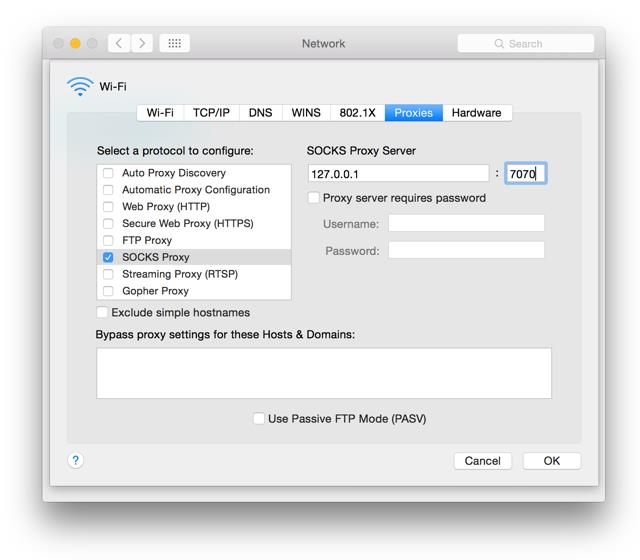
设置完成后在百度搜索IP看看本地网络是否变成了远程机器的IP。使用 Vultr VPS 的同学可以尝试打开下 Google.com 透透气,学会使用 Google/Stackoverflow/Github 找到技术问题的解决方案,是高级程序员的基础素质。
常用软件推荐
在了解了 环境变量、Shell 终端、SSH 远程连接 之后,基础的命令行编程环境和网络环境已经配置完成。以下是我常用的开发软件,推荐给各位,希望有所帮助。
通用
- SwitchHost HOST切换工具
- LICECap 极简录屏工具,直接生成 gif 格式
- Beyond Compare 文件文本对比工具
- Dash 各类开发语言、框架 Cheatsheet
- Transmit FTP/SFTP 客户端
- Github Desktop / SourceTree Git GUI 客户端,SVN 可使用 Cornerstone
编辑器IDE
- Visual Studio Code 微软新出的基于 Atom Shell 的编辑器
- Sublime Text
- PHP Storm
- MacVim 通过 brew 安装,同时安装 VimBox 增强插件
- Android Studio 开发 android 应用
- Xcode 开发 ios 应用
网络编程
- Postman HTTP 接口调试 Chrome 插件
- SwitchyOmega Chrome 代理插件
- Charles Proxy 最好用的 HTTP 抓包工具(推荐购买正版)
- HTTPScoop 网卡上 HTTP 抓包
前端开发
- OmniGraffle / Axure 产品原型设计软件
- Sketch 图片编辑工具,也可以当做轻量级原型设计软件
- Adobe Photoshop / Flash / Illustrator
- Pixelmator Photoshop 的轻量级替代品
- Origami 动画原型设计工具
- PNG-2x-Export PS 快捷导图切图工具
- Miro Video Converter 视频转码工具(可转成浏览器支持的 video mp4格式)
- FontLab Studio 字体设计工具
- GIFBrewery MOV 格式转 GIF 格式
- ImageAlpha / ImageOptim 图片压缩工具,ImageAlpha 可有损压缩 PNG
- nvm 管理不同 node 版本的命令行工具
- EgretEngine Egret 游戏开发框架
服务端开发
- ampps / MAMP Apache/mysql/php 环境
- Navicat Data Modeler 数据库设计
- Sequel Pro MySQL GUI客户端
- Robomongo MongoDB GUI客户端
其他
另外,相信不少程序员朋友有听说过神之编辑器 Emacs 与编辑器之神 VIM,在 Mac 下有一个十分关键的隐藏配置,开启之后,可助普通程序员直接步入大神级别。关注微信公众号 「猫哥学前班」,回复 hhkb 关键词即可揭晓答案:)
以上是关于全新 Mac 安装指南(编程篇)(环境变量Shell 终端SSH 远程连接) 注的主要内容,如果未能解决你的问题,请参考以下文章
全新安装Mac OSX 开发者环境 同时使用homebrew搭建 PHP,Nginx ,MySQL,Redis,Memcache ... ... (LNMP开发环境)